Microsoft Edge a primit în sfârșit comenzi rapide
Microsoft i-a luat ceva timp pentru a aduce această caracteristică utilă în browserul lor. Comenzi rapide este o casetă de introducere care vă permite să lansați direct o funcție specifică a browserului, tastând numele acesteia. Ideea nu este nouă și a fost introdusă pentru prima dată în browserul Opera clasic. Succesorul său ideologic, Vivaldi, a fost prima dintre aplicațiile bazate pe Chromium care a implementat-o. În martie 2021, Chrome are ceva similar numit „Comandant". Este 2022 și Edge urmează acum exemplul.
Publicitate
În Edge, este în prezent o caracteristică experimentală. Este ascuns în spatele unui steag, așa că trebuie să îl activați pentru a testa comenzile rapide. Numele steagului este Pâine de pâine DevTools. După cum reiese din descrierea sa, zona de comandă pe care o deschide lansează comenzile instrumentelor de dezvoltare. În alte produse, de ex. în Vivaldi, bara de comandă este mai flexibilă și
permite utilizarea majorității caracteristicilor sale prin comenzi.Deci, dacă doriți să încercați DevTools Toaster, trebuie să fiți la cea mai recentă versiune Canary a Edge, cel puțin de acum. Îl puteți descărca de pe site-ul oficial Insider. Dacă îl aveți deja instalat, deschideți meniul (Alt+F), mergeți peste Ajutor > Despre Microsoft Edgeși lăsați-l să verifice actualizările. Acum sunteți gata să activați comenzile rapide în Edge.
Activați comenzile rapide în Microsoft Edge (DevTools Toaster)
- Deschideți o filă nouă în Edge și inserați-o în caseta URL:
edge://flags/#edge-devtools-toaster. - Lovit introduce pentru a merge direct la steag și selectați Activat din meniul derulant de lângă Pâine de pâine DevTools Nume.
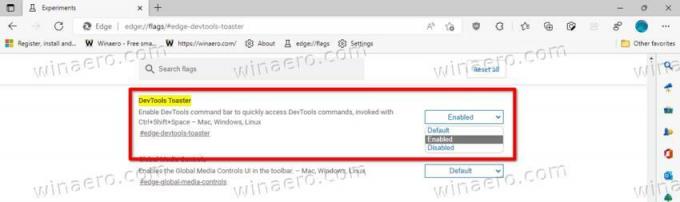
- Reporniți browserul când vi se solicită.

- Acum, pentru a deschide bara de comenzi rapide, apăsați Ctrl + Schimb + Spaţiu. Ca alternativă, deschideți meniul (Alt + F) și selectați Mai multe Instrumente > Comenzi rapide.
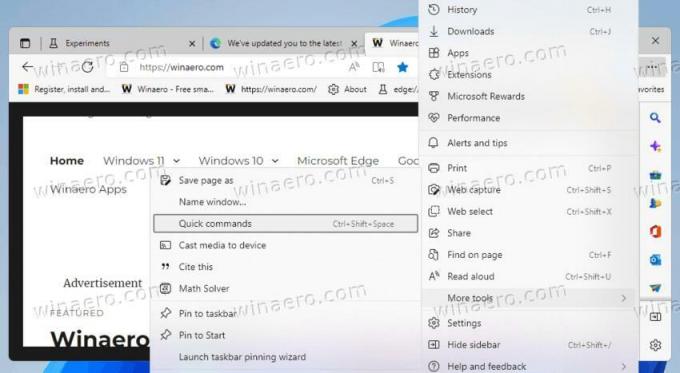
Acum, tastați un nume de caracteristică, de ex. istoric pentru a vedea opțiunile disponibile, cum ar fi „Ștergeți istoricul de navigare”.
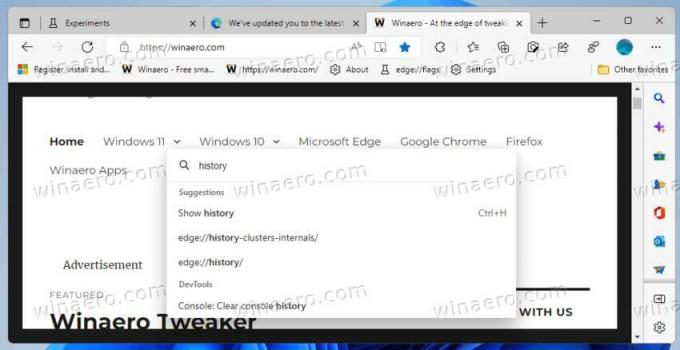
Puteți salva pagina web într-un fișier, puteți deschide o filă nouă, puteți șterge cookie-urile și așa mai departe. Deși Edge nu acceptă fiecare caracteristică prin comenzi rapide, această metodă de lansare a instrumentelor și setărilor browserului este încă destul de utilă.

Comenzi rapide nu este singura noutate a versiunii Canary a lui Edge. Microsoft testează o modalitate suplimentară de a închideți filele cu un dublu clic. Este o nouă caracteristică opțională de accesibilitate.
Mulțumită @Leopeva64 pentru bacşiş.
Dacă vă place acest articol, vă rugăm să îl distribuiți folosind butoanele de mai jos. Nu va lua multe de la tine, dar ne va ajuta să creștem. Mulțumesc pentru sprijin!
